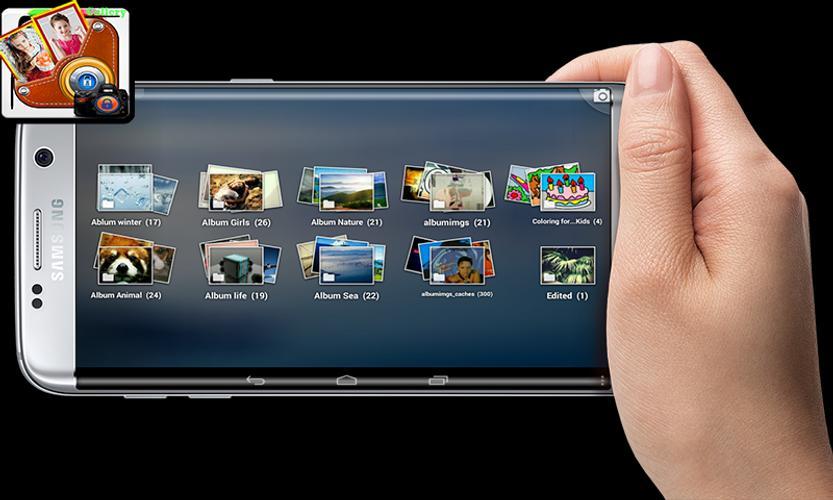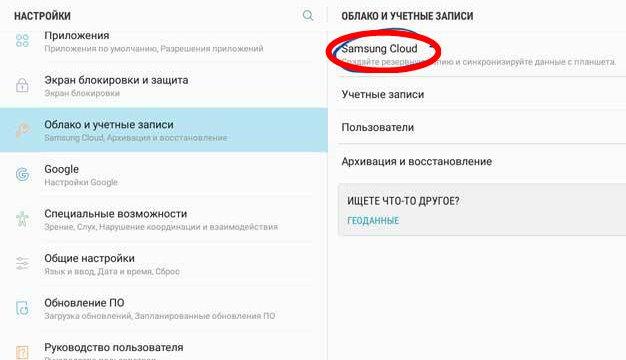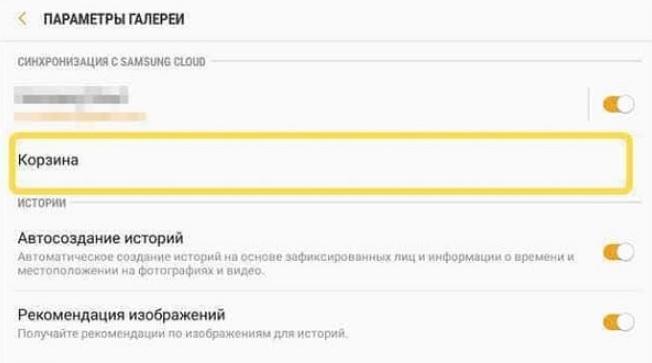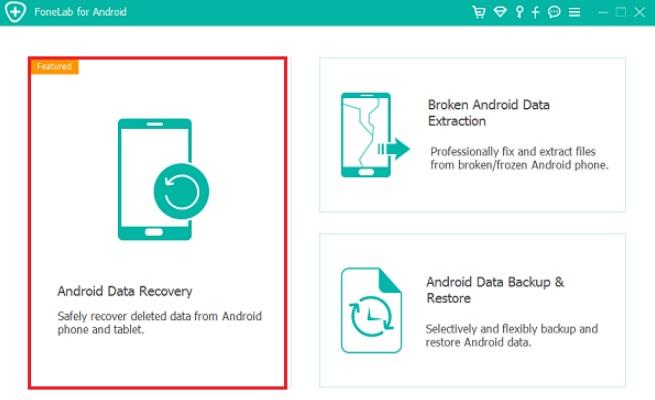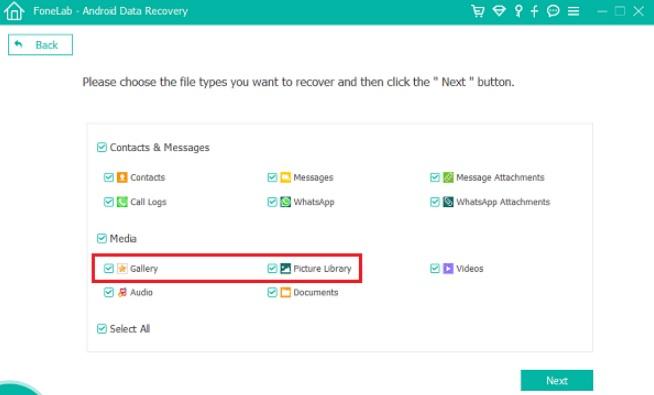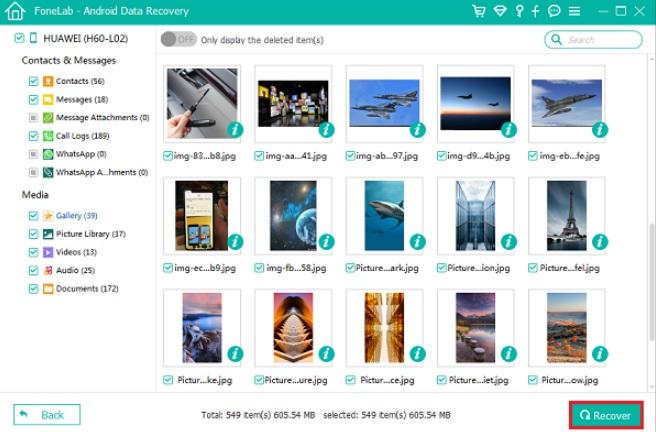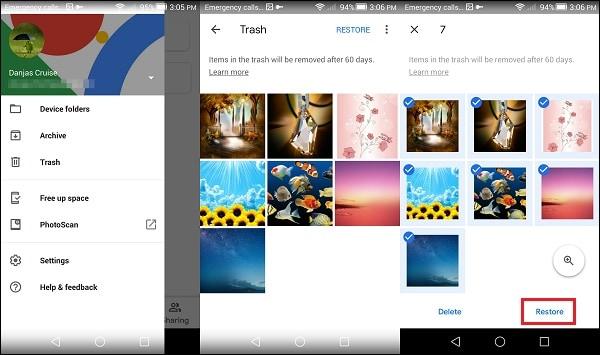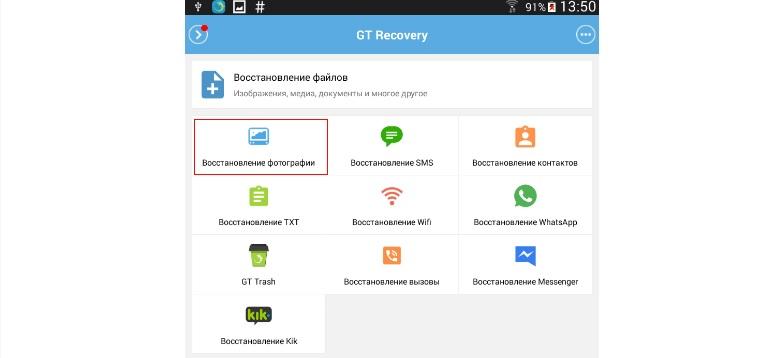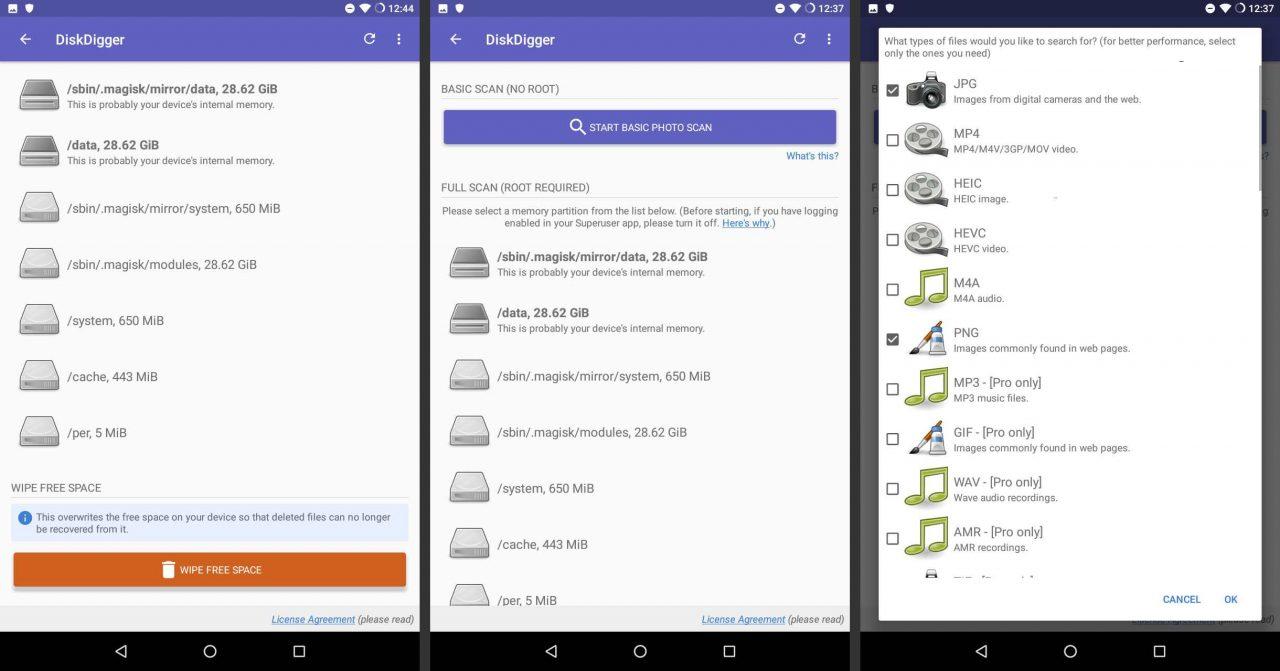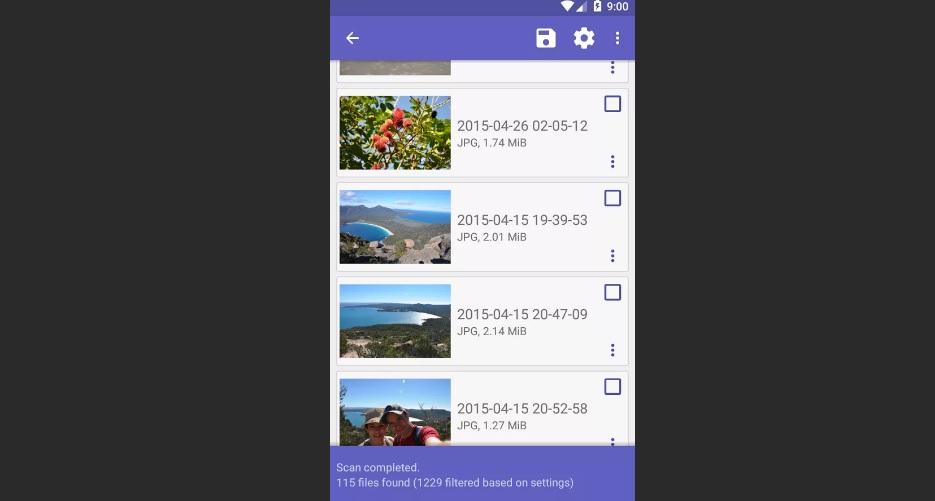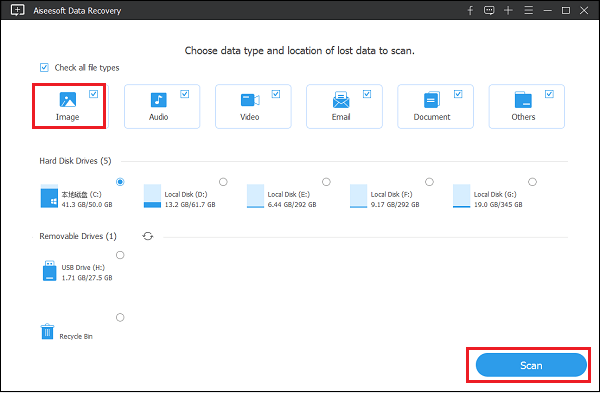Любой телефон (в том числе от компании Samsung) заточен за создание и просмотр контента. Все мобильные устройства обладают камерами, которые позволяют владельцу почувствовать себя настоящим фотографом.
- Можно ли восстановить удаленные фото на телефоне Самсунг
- 1. Как восстановить удаленные фото с телефона Samsung c помощью Samsung Cloud
- 2. Как найти удаленные фото на телефоне Самсунг
- 3. Как вернуть удаленные фото с телефона Самсунг с помощью компьютера
- 4. Как восстановить галерею на телефоне Самсунг с помощью Google Photos
- 5. Как вернуть удаленные фото с телефона Самсунг с помощью специальных приложений
- 6. Как восстановить данные с SD-карты
- Как не потерять свои фото – советы специалистов
Можно ли восстановить удаленные фото на телефоне Самсунг
Продвинутые устройства делают по-настоящему классные снимки, но качество камеры может в один момент разбиться, когда пользователь столкнется с одной из следующих проблем:
- нехватка свободного места;
- сбой в работе смартфона;
- появление вирусов;
- случайное удаление фотографий.
В этих случаях человек рискует потерять свои творения, после чего встанет вопрос о том, как их вернуть, если произошло удаление. Чтобы понять, можно ли восстановить фото, необходимо разобраться, как устройство Самсунг сохраняет снимки.
Фотографии могут храниться как во внутренней, так и во внешней памяти смартфона (карта MicroSD). Каждый носитель обладает собственной файловой структурой, которая некоторое время хранит в себе эскизы снимков даже после удаления. Таким образом, если действовать быстро, пользователь вполне может восстановить удаленные фото. Но гарантировать полный возврат снимков нельзя. Все будет зависеть от особенностей той или иной модели, а также действий владельца девайса.
Для увеличения шансов на восстановление рекомендуется ограничить загрузку сторонних файлов, отключив Wi-Fi и Bluetooth.
Вернуть удаленные фото можно несколькими способами. Выбор одного из них обуславливается конкретной ситуацией, в которую попал пользователь. Тем не менее, лучше протестировать каждый метод. Возможно, восстановить фотографии получится на самом последнем этапе, когда надежды практически не осталось.
1. Как восстановить удаленные фото с телефона Samsung c помощью Samsung Cloud
К 2020 году сильно возросла популярность облачных сервисов. Они позволяют хранить файлы, включая видео и фото на специальных серверах, доступ к которым получает только владелец мобильного устройства. У Самсунг такой сервис имеет название Samsung Cloud. Он плотно интегрирован в функционал смартфона, поэтому владелец даже после удаления снимков из памяти устройства получает возможность восстановить их в полном объеме.
Здесь опять же нельзя гарантировать на 100%, что пользователю удастся восстановить все фотографии. Но рассмотреть этот вариант стоит, так как владельцу девайса даже не придется скачивать дополнительное приложение или подключать телефон к компьютеру. Для восстановления фото через Samsung Cloud необходимо:
- Открыть настройки устройства.
- Перейти в раздел «Учетные записи».
- Выбрать в списке аккаунт в Samsung Cloud.
- Нажать кнопку «Восстановить данные».
Если все сделано правильно, с высокой долей вероятности удаленные фотографии вновь появятся в галерее. Но даже в случае, когда подобный метод не помогает, можно обратиться к другому способу решения проблемы, которых для устройств Самсунг предусмотрено большое количество.
Восстановить файлы при помощи Samsung Cloud получится, только если предварительно была настроена синхронизация с облачным сервисом.
2. Как найти удаленные фото на телефоне Самсунг
Владельцы персональных компьютеров знают о существовании отдельной папки «Корзина». В нее попадают недавно удаленные файлы, которые можно восстановить в любой удобный момент. Аналогичная папка присутствует на смартфонах компании Самсунг, поэтому даже когда не помогает облачное хранилище Samsung Cloud, фотографии удается восстановить без дополнительного ПО.
Чтобы открыть корзину, где располагаются удаленные фото, следует действовать по инструкции:
- Открыть галерею на смартфоне.
- Нажать кнопку с тремя точками для перехода в меню.
- Выбрать пункт «Корзина».
- Кликнуть на «Изменить».
- Указать фото для восстановления.
- Нажать кнопку «Восстановить».
За несколько секунд все ранее удаленные фотографии восстановятся в первозданном виде. Как и в случае с Samsung Cloud, после выполнения операции они высветятся в галерее смартфона.
Вопреки расхожему мнению, после попадания в корзину фотографии продолжают занимать свободное место в памяти мобильного устройства.
3. Как вернуть удаленные фото с телефона Самсунг с помощью компьютера
Если владелец убежден в том, что снимки удалились со смартфона окончательно, то есть они не попали в корзину или на сервер облачного хранилища, процесс восстановления займет больше времени. Кроме того, возврат фото в такой ситуации возлагает на пользователя серьезную ответственность. Ему придется загружать дополнительное ПО и взаимодействовать с ранее неизвестными программами.
Далеко не всегда после окончательного удаления пользователям удается восстановить фотографии в первозданном виде. Зачастую они представляют собой эскизы, оставшиеся в оперативной памяти смартфона. То есть это автоматический снимок экрана, соответствующий его разрешению. Тем не менее, если обратиться к помощи компьютера, намеренного сжатия фото удастся избежать. Но следует действовать, соблюдая все требования инструкции.
На ПК владелец телефона Самсунг должен загрузить специальное приложение, поскольку стандартные средства Windows и любой другой операционной системы не позволяют восстановить удаленные файлы. Из представленного в интернете ПО особого внимания заслуживают следующие программы:
- 7-Data Android Recovery;
- Remo Recover for Android;
- Wondershare Dr.Fone for Android и другие.
Скачивать такие приложения рекомендуется только на официальных ресурсах разработчиков. При загрузке через пиратские сайты пользователь рискует наткнуться на подделку, а также программу, зараженную вирусами.
Все обозначенные выше приложения работают по схожему принципу. В нашем случае использовалась программа Android Data Recovery. Но и через другое ПО алгоритм не будет отличаться. Поэтому вне зависимости от выбранного приложения нужно следовать действиям из единой инструкции:
- Скачать и установить программу на ПК.
- Подключить телефон к ПК.
- Запустить приложение.
- Нажать на «Android Data Recovery».
- Выбрать тип файлов для сканирования.
- Кликнуть на «Next».
- Если это попросит программа, выполнить рутирование встроенными средствами ПО.
- Дождаться окончания сканирования.
- Выделить фотографии.
- Нажать кнопку «Recovery» для восстановления.
Для повышения вероятности возврата удаленных фото рекомендуется открыть отладку по USB в настройках телефона Самсунг.
В предложенной инструкции наверняка в глаза бросились 2 момента:
- в программе указан смартфон марки Huawei;
- для выполнения операции требуется выполнить рутирование.
Для начала разберемся с первым моментом. Дело в том, что предложенной программе Android Data Recovery не важно, на какой марке смартфона нужно провести сканирование и восстановить данные. Она без проблем работает как на Huawei, так и на Самсунг.
А вот второй пункт заслуживает более развернутого комментария. Рутирование – это получение root-прав на смартфоне. Операция необходима, чтобы перед владельцем мобильного устройства открылись дополнительные функции. Например, по умолчанию добраться до потаенных уголков памяти Самсунга без root-доступа невозможно. Место, где хранятся удаленные фото, скрыто от посторонних глаз.
Также необходимо учитывать, что получение рут-прав влечет за собой некоторые сложности. После рутирования смартфон не получится сдать по гарантии в сервис. А еще могут возникнуть проблемы с оплатой покупок через NFC, поскольку банковские приложения воспринимают root, как взлом мобильного устройства. Если это вас не отталкивает, смело открывайте рут-доступ и восстанавливайте фотографии. В противном случае рекомендуется не рисковать.
4. Как восстановить галерею на телефоне Самсунг с помощью Google Photos
Этот метод восстановления во многом напоминает инструкцию, которая ранее была предложена для облачного хранилища Samsung Cloud. Поскольку устройства южнокорейской компании базируются на операционной системе Андроид, на них с завода установлены приложения Google.
В числе программ, способных помочь вернуть снимки, необходимо рассмотреть Google Photos. Это приложение, представляющее собой отдельную галерею, которая плотно интегрирована в экосистему Гугл. Здесь есть собственная корзина, а также инструменты восстановления удаленных файлов.
К сожалению, Google Photos не поможет, если заблаговременно не была настроена синхронизация с внутренней памятью устройства. В случае, когда пользователь уверен в обратном или не может дать точный ответ, необходимо попробовать следующую инструкцию:
- Открыть приложение «Гугл Фото».
- Перейти в меню.
- Выбрать пункт «Корзина».
- Отметить фотографии для восстановления.
- Нажать кнопку «Восстановить».
За несколько секунд все ранее удаленные снимки вернуться в галерею Google Photos. При необходимости их можно обратно перенести в стандартную галерею.
5. Как вернуть удаленные фото с телефона Самсунг с помощью специальных приложений
Когда вернуть фотографии не получается ни при помощи компьютера, ни при помощи облачных хранилищ или встроенной корзины, можно попробовать мобильное приложение для восстановления. Немало подобных программ представлено в Google Play. Пользователь может выбрать любую из них. Мы же на примере двух наиболее функциональных приложений рассмотрим, как именно они помогают в восстановлению.
Первая программа на очереди – GT Recovery. Для возврата снимков понадобится:
- Открыть приложение.
- Выбрать пункт «Восстановление фотографий».
- Запустить сканирование.
- Указать фото для возврата в память устройства и нажать кнопку «Восстановить».
- Дождаться окончания процесса.
Если все сделано правильно, фотографии появятся в папке приложения. Аналогичным образом действует другая программа – DiskDigger.
Ее интерфейс немного отличается. Чтобы вернуть снимки к жизни, нужно:
- Открыть приложение.
- Выбрать пункт «Start Basic Photo Scan».
- Указать необходимые форматы файлов.
- Запустить сканирование.
- Отметить галочками фотографии для восстановления и нажать соответствующую кнопку.
DiskDigger тоже сохраняет снимки в собственную папку. Без проблем их можно переместить в любое удобное место.
Значительно повышается шанс на восстановление фото, если открыть рут-доступ. Однако, он влечет за собой ряд проблем.
6. Как восстановить данные с SD-карты
Далеко не всем понятно, чем отличается процесс возврата фотографий из внутренней памяти устройства от восстановления с SD-карты. По сути нет никаких отличий, если человек решил возвращать файлы через корзину или облачный сервис вроде Samsung Cloud. Когда восстановление выполняется через стороннее приложение, перед сканированием просто нужно указать внешнюю память в качестве зоны, где требуется найти фото.
Кроме того, вернуть снимки можно и без установки внешнего носителя в телефон. Например, следующим образом:
- Скачать и установить на компьютер программу Data Recovery.
- Подключить флешку к ПК.
- Запустить приложение.
- Кликнуть по значку «Image».
- Выбрать название своей SD-карты.
- Нажать кнопку «Scan».
- Выбрать фотографии для восстановления.
- Кликнуть на «Recovery».
Схожим образом работают все программы, которые были рассмотрены ранее в материале. Поэтому совершенно не обязательно загружать Data Recovery. Можно воспользоваться 7-Data Android Recovery и любым другим подобным приложением.
Как не потерять свои фото – советы специалистов
Даже если знать весь алгоритм действий, восстановить снимки удаляется далеко не всегда. В связи с этим каждому владельцу смартфона Самсунг рекомендуется принять во внимание советы специалистов по защите своих фотографий от непреднамеренного удаления.